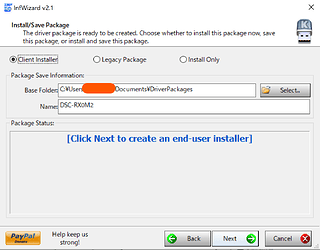WEB カメラとしてご利用いただく場合
カメラ側の事前設定が必要です。以下、公式サイトの設定をご確認ください。
https://helpguide.sony.net/ilc/2390/v1/ja/contents/211h_usb_streaming.html
カメラ側でこちらの設定を行っていただいたのち、弊社製品(MENOU-TE / MENOU-RN)がインストールされた PC と同カメラを USB 接続いただくことで、通常の WEB カメラと同様に ILX-LR1 を利用した撮像が可能です。
撮影前に AF(オートフォーカス)を実行し、被写体にピントを合わせて撮影を実行する場合
v1.29 以降の MENOU-TE / MENOU-RN でのみご利用が可能です
被写体とカメラの位置関係が撮影の都度変化する可能性がある場合(フォーカスを撮影の都度再設定する必要がある場合)、こちらの機能をご利用ください。
本機能をご利用いただくには事前にカメラ側の設定と、追加のドライバーインストールが必要です。
カメラ側の設定
- MENU →
 (セットアップ)→[USB]→[USB接続モード]→[PCリモート]を選択します。
(セットアップ)→[USB]→[USB接続モード]→[PCリモート]を選択します。 - 撮影モードを静止画に設定します。
ILX-LR1 | ヘルプガイド | 静止画/動画/S&Q切換スイッチ
上記設定後カメラと PC を USB 接続します。
ドライバのインストール
上記設定後、ドライバをインストールします。インストール手順は以下の通りです。
- カメラ接続に必要となる libusbK をインストールします。以下のサイトよりインストーラーをダウンロードしてください。
libusbK - Browse /libusbK-release/3.1.0.0 at SourceForge.net
- ダウンロードしたインストーラーをダブルクリックします。
- Next を選択します。
- Next を選択します。
- Next を選択します。
- Next を選択します。
- Create and install … を選択します。
- Install を選択します。
- libusbK … を選択し、Next を選択します。
- Show All Devices を選択します。
- 表示されたデバイスの Description を確認し、該当カメラの型番を選択、Next を選択します。
- Next を選択します。
- Next を選択します。
- Finish & Install Driver Now を選択します。
- 次へ を選択します。
- 完了 を選択します。
- Windows デバイスマネジャーを起動し、以下該当機種が libusbk Usb Devices に表示されていればドライバのインストールは完了です。
MENOU-TE / MENOU-RN での利用
- 上記設定が完了している場合、MENOU-TE / MENOU-RN のカメラ一覧に該当カメラ機種が表示されますのでそちらを選択してください。
- デフォルトではオートフォーカス機能は無効となっています。オートフォーカスを有効にするにはカメラの設定画面より設定を変更してください。(各パラメーターの詳細については、パラメーターマウスオーバー時に表示されるツールチップの説明をご確認ください)